
Ondřej Barták

PDF je oblíbený formát dokumentů. Díky jeho vlastnostem se dá snadno sdílet s jistotou, že bude formátování v každém zařízení vypadat stejně a dokument si zachová své vlastnosti. Co ale dělat v případě, že potřebujete PDF soubor upravit?
PDF je skvělou volbou pro situace, kdy je důležité zachovat obsah, vzhled a bezpečnost dokumentu bez ohledu na zařízení, na kterém se bude zobrazovat. Ideální je proto nejen pro smlouvy nebo faktury, ale také životopisy nebo závěrečné práce, e-booky a podobně.
Nevýhodou však je, že jakékoliv úpravy takového souboru jsou takřka nemožné. Obzvlášť pokud chcete měnit formátování dokumentu, vpisovat do něj nebo vložit tabulku či obrázky.

Zatímco soubor ve formátu Word převedete do PDF pomocí jednoho kliknutí při ukládání, převod PDF do Wordu je komplikovanější. Využít k tomu můžete online nástroje bez registrace. Ty však často nezaručují bezpečnost a ochranu dat a vy tak nevíte, ke komu se interní data ze souboru dostanou.
Pokud chcete mít jistotu, že převod PDF do Wordu zvládnete jednoduše a bezpečně, vyzkoušejte Editee. Spolu s konvertorem souborů navíc získáte desítky dalších AI funkcí, které vám práci s dokumentem usnadní!
Editee je dostupné online, a tak můžete soubory ve formátu PDF změnit na Word odkudkoliv a kdykoliv.
Jakmile se přihlásíte do aplikace, v rozcestníku klikněte na „Grafika“.
Poté klikněte na „Převod obrázku/dokumentu na text“.
Klikněte na tlačítko „Zvolit soubory“ a označte dokument PDF, který chcete převést.
Klikněte na tlačítko „Převést obrázek na text“.
Přepsaný text se zobrazí přímo na dané stránce a vy jej snadno uložíte do Wordu. Z něj ho pak po úpravách můžete opět převést do formátu PDF.
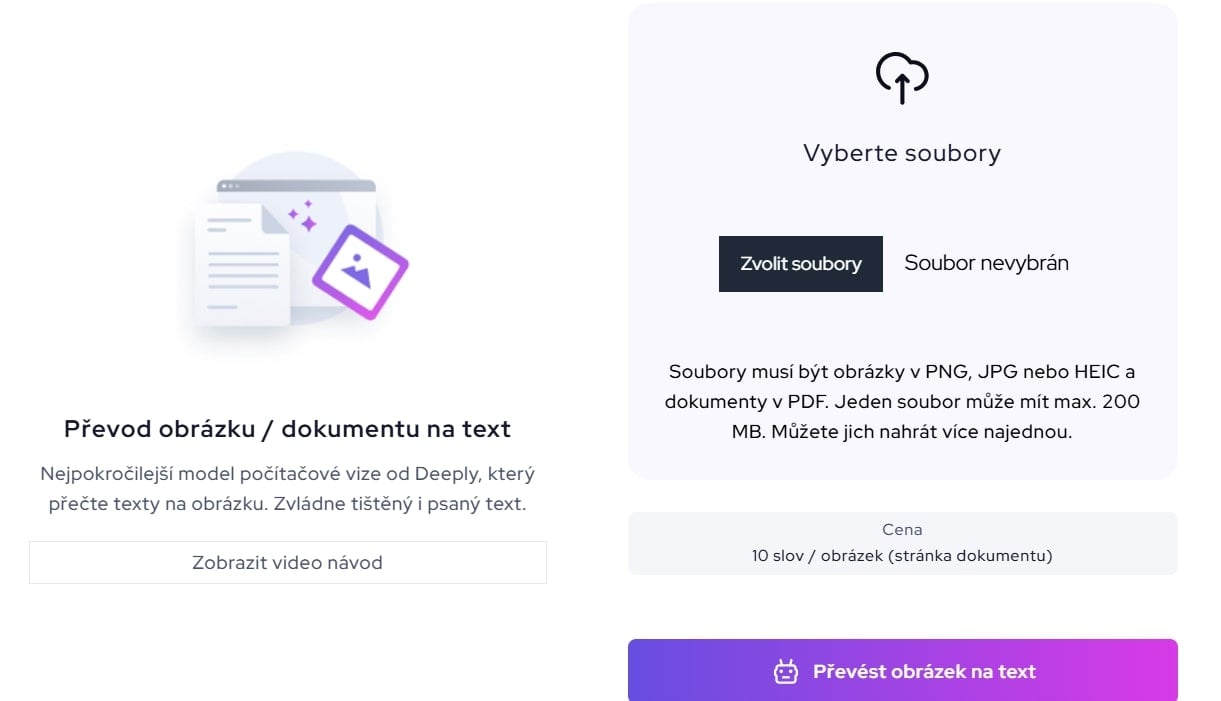
Převod PDF do Wordu přináší mnoho benefitů a může mít hned několik účelů. Tím, že do daného dokumentu můžete vpisovat, to totiž rozhodně nekončí. Nástroj pro převod PDF na text totiž umožňuje upravovat také skenovaný dokument.
Převodem PDF do formátu Word získáte možnost snadno upravovat obsah dokumentu. Ať už jde o opravu chyb, přidání nového textu, úpravu grafických prvků nebo změnu formátování, Word nabízí široké možnosti.
Tato flexibilita je klíčová zejména u smluv, pracovních dokumentů, akademických textů nebo e-booků, kde je potřeba občasných změn a aktualizací.
Dokument převedený do Wordu můžete také jednoduše sdílet s ostatními lidmi. Díky cloudovým službám lze pak zajistit souběžné úpravy, kdy dokument může komentovat nebo pozměňovat hned několik uživatelů najednou.
Převod PDF do Wordu je proto skvělý pro týmovou práci na projektech, článcích nebo návrzích.

PDF často vzniká skenováním tištěného textu. V takovém případě se PDF soubor stává nečitelným pro vyhledávací funkce a nelze z něj cokoliv kopírovat.
Převodem PDF do Wordu za použití technologie OCR (optické rozpoznávání znaků) můžete naskenovaný text přeměnit do editovatelné podoby. To umožní klasické vyhledávání v daném dokumentu a jeho případnou editaci. Takový převod pak šetří čas při práci s rozsáhlými dokumenty, jako jsou smlouvy, knihy nebo jiné naskenované materiály.
Převod PDF do Wordu oceníte také ve chvíli, kdy potřebujete naskenovaný dokument / knihu / návod přeložit do cizího jazyka. Místo zdlouhavého opisování totiž získáte přepis ve Wordu, který můžete snadno zkopírovat a rovnou vložit do AI překladače, který v aplikaci Editee najdete také.
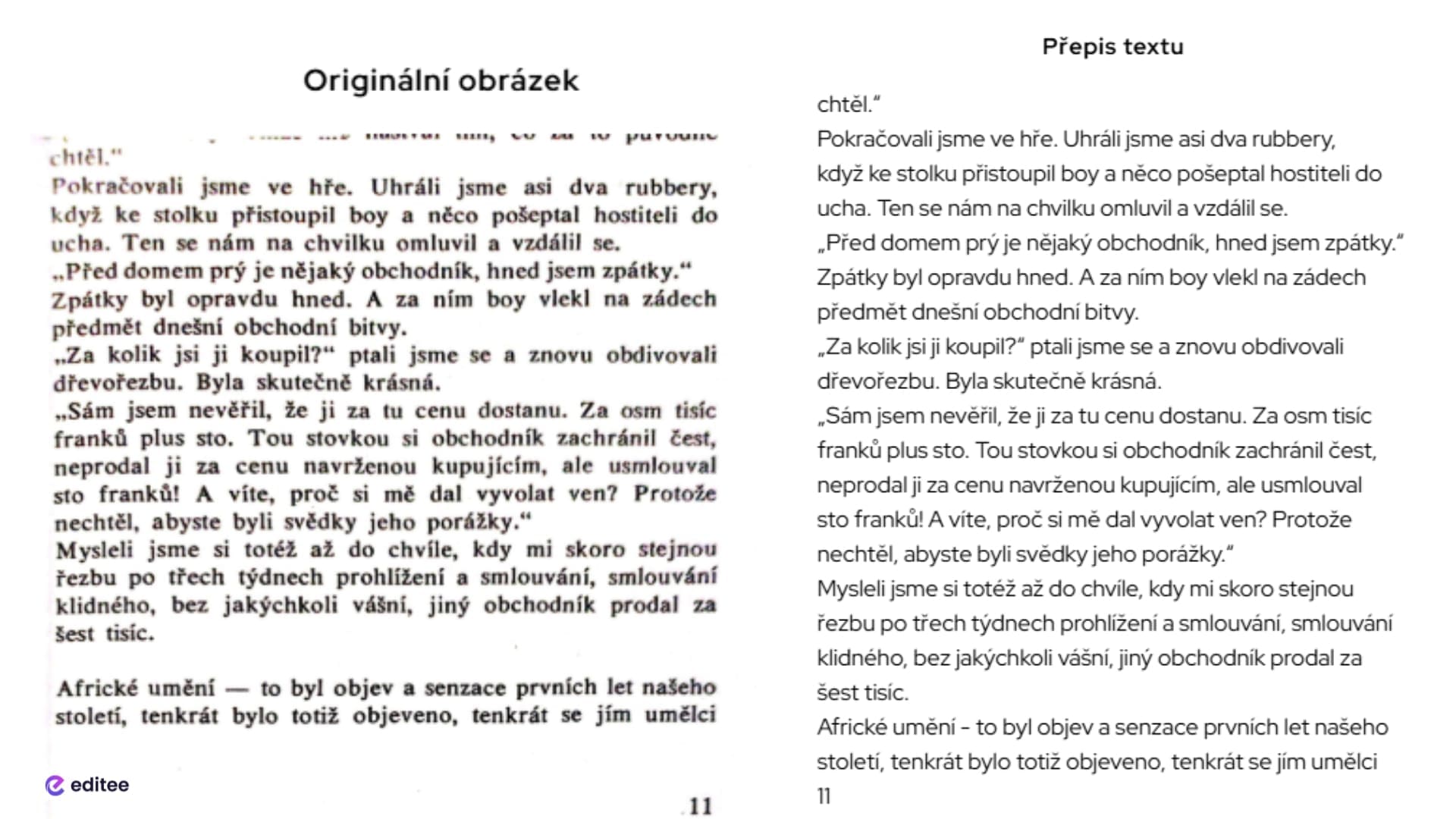
Převedení PDF do Wordu umožňuje také spojení více dokumentů do jednoho. Po jejich úpravě a editaci pak stačí celý soubor opětovně uložit jako PDF.
Pokud potřebujete stejný obsah využít v jiném projektu, převod do Wordu umožní rychlé přeformátování a přizpůsobení textu. Jednoduše tak totiž můžete změnit logo, barevné schéma, záhlaví, zápatí nebo adresu.
Editee však neslouží pouze k převodu PDF souborů do Wordu. Pomocí konvertoru můžete převádět na text také obrázky ve formátu PNG, JPG nebo HEIC. Díky technologii OCR dokáže tento nástroj rozpoznat jednotlivé znaky a z obrázku vytvořit textový soubor. Editee má ale i další praktické funkce a výhody.
Jakmile soubor PDF převedete na text, můžete si ho buď zkopírovat, nebo otevřít v AI dokumentech, kde ho lze dále s pomocí umělé inteligence upravit. Nakonec si ho jedním kliknutím uložíte jako PDF nebo Word dokument.
Umělá inteligence a AI chat v naší aplikaci vám poslouží pro rychlé úpravy převedeného textu. Pokud například chcete změnit nějaký krok v manuálu nebo upravit dodatek smlouvy, AI vám může navrhnout konkrétní změny, vytvořit logo a podobně.
S pomocí Editee můžete získaný textový dokument doplnit o obrázky vygenerované umělou inteligencí. Editee obsahuje generátor AI obrázků, který zvládne i realistické fotografie.
Pokud máte ofocený nebo naskenovaný e-book, manuál nebo jiný soubor v cizím jazyce, pak jistě oceníte také náš překladač. Pomocí konvertoru totiž snadno převedete ofocený soubor na textový dokument ve formátu Word. A ten už pak jen nahrajete do našeho AI překladače a za pár minut získáte požadovanou jazykovou mutaci.
Editee si navíc všechny vaše výstupy ukládá. Jednoduše se tak můžete vrátit ke svým převedeným textům, obrázkům, překladům i dalšímu obsahu a libovolně s ním dále pracovat.
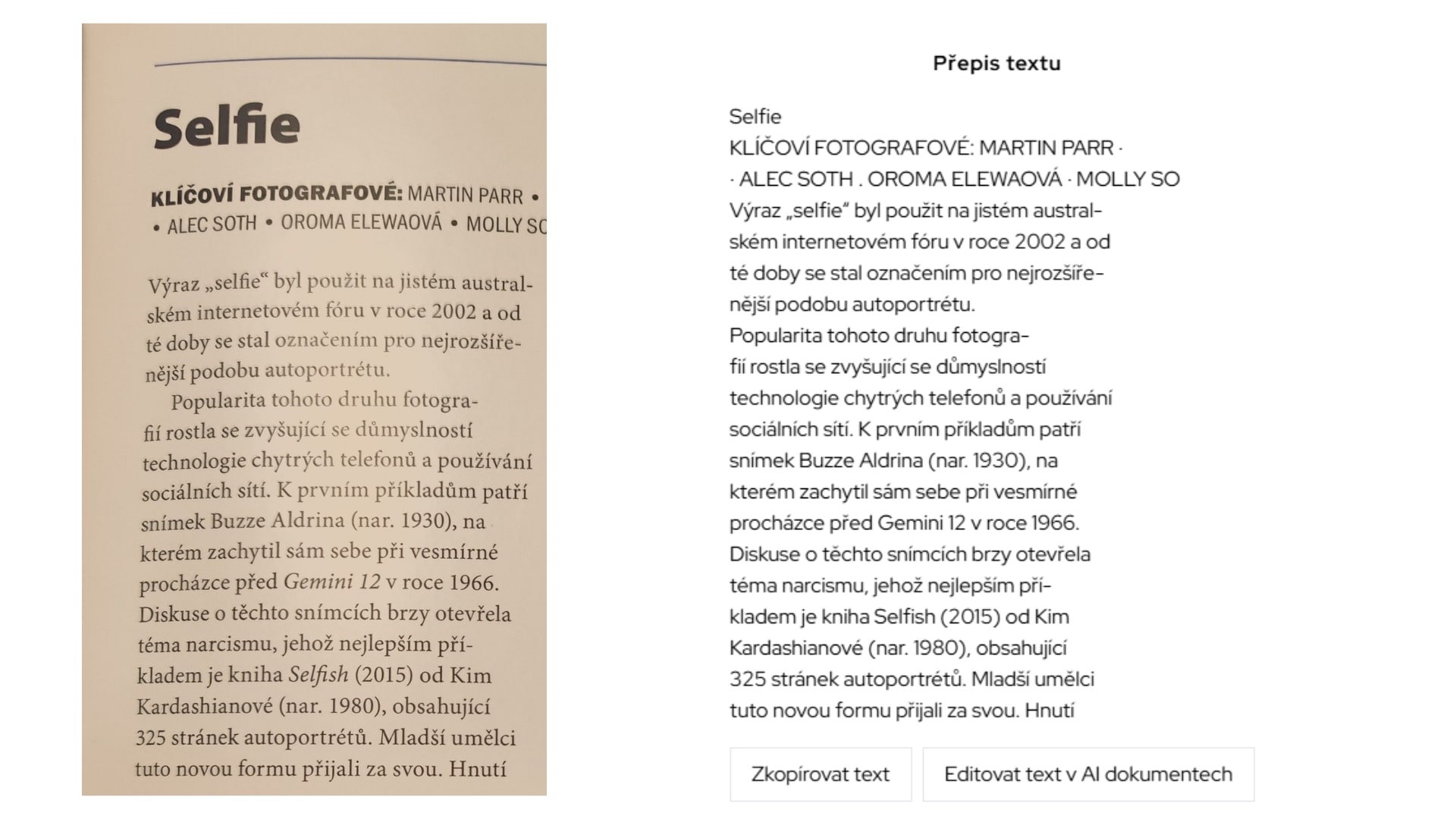
Při převodu PDF do Wordu je důležité chránit svá data před neoprávněným přístupem. Naše online nástroje jsou navrženy tak, aby zajistily maximální bezpečnost a ochranu vašich souborů. Můžete mít proto jistotu, že vaše citlivé informace zůstanou v bezpečí během celého procesu převodu, na rozdíl od bezplatných online nástrojů.
To, že PDF soubory nelze libovolně editovat je jejich největší výhodou i nevýhodou současně. Převod PDF do Wordu je proto užitečná funkce, která vám může ušetřit spoustu času a námahy při práci s dokumenty.
Ať už potřebujete text upravit, sdílet s kolegy pro editaci nebo využít funkce, jako je překlad či vyhledávání v naskenovaném obsahu, Editee vám umožní provést převod snadno, efektivně a online.
S naší aplikací navíc můžete využívat i další AI nástroje, jako je AI chat, překladač nebo generátor obrázků, a soubory tak editovat a rozšiřovat daleko rychleji.
Editee navíc můžete mít na 5 dní úplně zdarma! Během této doby si můžete všechny nástroje vyzkoušet a přesvědčit se, že vám ušetří hodiny času týdně při rutinních i kreativních úkolech :)
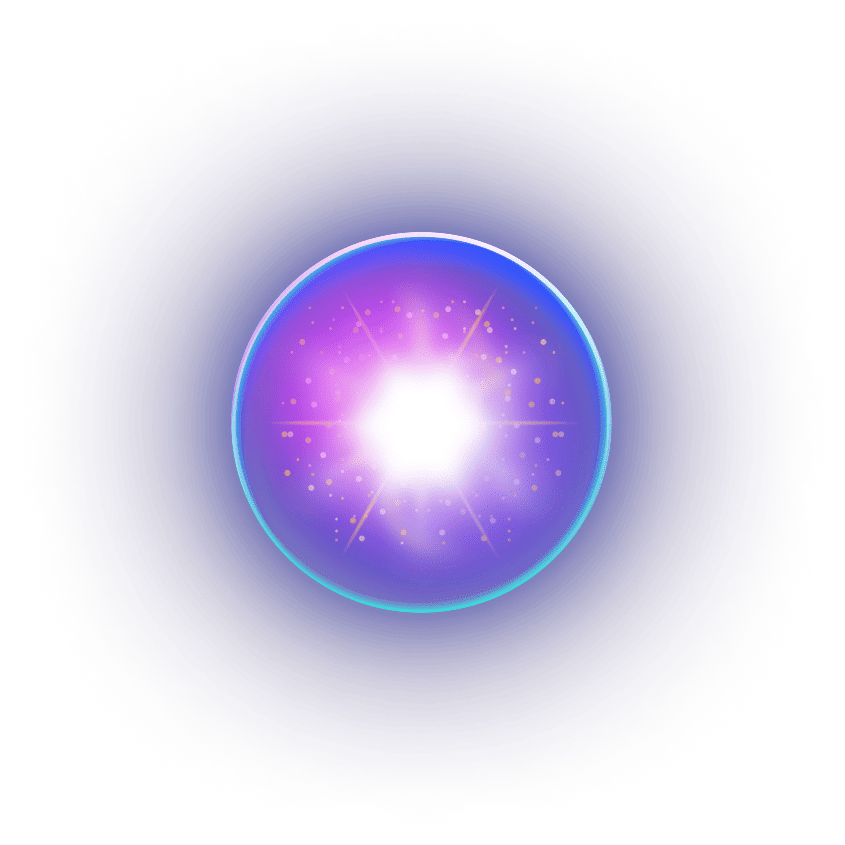
Copyright 2025 Editee.com, všechna práva vyhrazena.
Editee je registrovaná ochranná známka společnosti Deeply AI Software s.r.o.
Tato webová stránka ukládá soubory cookies. Používáním této stránky s tímto vyjadřujete souhlas. Podrobnosti o účelu a rozsahu zpracování naleznete v odkazu Cookies v Důležitých informacích. Pokud s ukládáním nesouhlasíte, opusťte, prosím, stránku.